Registrace a vyvolání oblíbených nastavení
Nastavení můžete zaregistrovat podle účelu a nastavení, která chcete vyvolat, jako „oblíbená nastavení“ pro skenování, kopírování a další funkce.
Oblíbené nastavení můžete označit tak, aby poskytovalo popis nastavení, informace o tom, kdo jej bude používat, nebo jiné informace.
Můžete vyvolat zaregistrovaná nastavení z obrazovek funkcí pro rychlé provedení funkce. Po vyvolání nastavení je můžete podle potřeby také měnit.
Oblíbené nastavení můžete označit tak, aby poskytovalo popis nastavení, informace o tom, kdo jej bude používat, nebo jiné informace.
Můžete vyvolat zaregistrovaná nastavení z obrazovek funkcí pro rychlé provedení funkce. Po vyvolání nastavení je můžete podle potřeby také měnit.
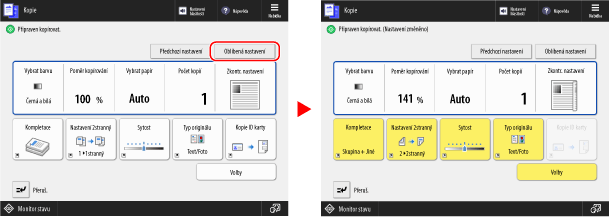
POZNÁMKA
Maximální počet „oblíbených nastavení“, které lze zaregistrovat
Skenovat a Odeslat: 18
Skenovat a Uložit
Pro poštovní schránku: 9
Pro použití mimo poštovní schránku: 9
Fax: 18
Kopie: 9
Přístup k uloženým souborům
Pro poštovní schránku: 9
Pro soubory JPEG a TIFF, které nejsou v poštovní schránce: 9
Pro soubory PDF a XPS, které nejsou v poštovní schránce: 9
Registrace oblíbených nastavení
Pokud je při registraci nastavení skenování a faxu zadáno místo určení při nastavování podrobností k registraci, je toto místo určení také zaregistrováno do oblíbených nastavení. Zaregistrujte nastavení a ujistěte se, že nejsou zadána nepotřebná místa určení.
Po registraci již nelze místo určení změnit. Chcete-li změnit zaregistrované místo určení, vymažte oblíbené nastavení a znovu jej zaregistrujte.
Po registraci již nelze místo určení změnit. Chcete-li změnit zaregistrované místo určení, vymažte oblíbené nastavení a znovu jej zaregistrujte.
K registraci oblíbených nastavení použijte ovládací panel. Oblíbené nastavení nelze nakonfigurovat prostřednictvím Remote UI (Vzdálené UR) z počítače.
Tato část popisuje postup kopírování jako příklad.
Tato část popisuje postup kopírování jako příklad.
1
Na ovládacím panelu stiskněte tlačítko [Kopie] na obrazovce [Hlavní obrazovka]. Obrazovka [Hlavní obrazovka]
Zobrazí se obrazovka kopírování.
2
Proveďte nastavení detailů, které chcete uložit. Operace kopírování
3
Stiskněte tlačítko [ Nabídka]
Nabídka]  [Uložit/Editovat oblíbená nastavení] nebo [Uložit oblíbená nastavení].
[Uložit/Editovat oblíbená nastavení] nebo [Uložit oblíbená nastavení].
 Nabídka]
Nabídka]  [Uložit/Editovat oblíbená nastavení] nebo [Uložit oblíbená nastavení].
[Uložit/Editovat oblíbená nastavení] nebo [Uložit oblíbená nastavení].Když se objeví potvrzovací zpráva s dotazem na registraci pomocí hesla
Vyberte [Ano] nebo [Ne], zda má být uživatel při vyvolání „oblíbených nastavení“ vyzván k zadání hesla.
Chcete-li zadání hesla přeskočit, vyberte [Ano].
Chcete-li, aby byl uživatel pokaždé vyzván k zadání hesla, vyberte [Ne]. Vyvolaná nastavení mohou používat pouze uživatelé, kteří znají heslo.
Když se zobrazí obrazovka pro kontrolu nastavení
Zkontrolujte nastavení a klikněte na [Další].
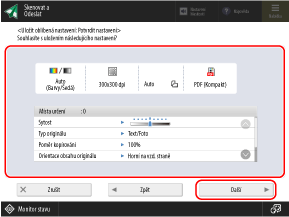
4
Vyberte tlačítko, pro které chcete zaregistrovat nastavení, a stiskněte [Uložit] nebo [Další].
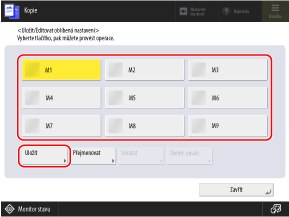
Pokud vyberete tlačítko s nastavením, které je již zaregistrováno, registrované informace se přepíší.
Když se zobrazí obrazovka pro kontrolu nastavení
Zkontrolujte nastavení a klikněte na [Ano].
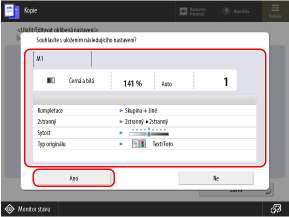
Když se objeví obrazovka pro nastavení názvu a komentáře tlačítka
Zadejte název tlačítka a komentář a stiskněte [OK].
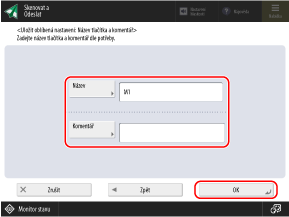
Stiskněte [Název] nebo [Komentář] a zadejte informace.
Název se vždy zobrazuje na tlačítku.
Komentáře lze zobrazit nastavením [Ukázat komentář] na [Zap] na obrazovce pro výběr tlačítka.
5
Přejmenujte tlačítko podle potřeby.
Vyberte tlačítko s registrovaným nastavením a stisknutím [Přejmenovat] tlačítko přejmenujte.
6
Stiskněte [Zavřít].
POZNÁMKA
Když je místo určení registrováno do „Oblíbených nastavení“
Když je z adresáře vymazáno místo určení zaregistrované v „Oblívených nastaveních“, vymažou se také registrované informace o místě určení.
Když je místo určení souborového serveru zaregistrováno do „oblíbených nastavení“
Pokud je metoda ověřování pro přístup k souborovému serveru nastavena pro použití ověřovacích informací přihlášeného uživatele, nastavení hesla použitého pro ověřování souborového serveru není zahrnuto v registrovaných informacích „oblíbených nastavení“. [Informace použité pro ověření VYS. souboru/Prohled.]
Když je místo určení vzdáleného adresáře zaregistrováno v „oblíbených nastaveních“
I když jsou informace o místě určení aktualizovány na serverovém přístroji, informace o místě určení zaregistrované v „oblíbených nastaveních“ na klientském přístroji se neaktualizují.
Pokud nelze odeslat data pomocí registrovaných „oblíbených nastavení“, zkontrolujte, zda byly informace na cílovém serverové přístroji aktualizovány.
Pokud nelze odeslat data pomocí registrovaných „oblíbených nastavení“, zkontrolujte, zda byly informace na cílovém serverové přístroji aktualizovány.
Vyvolání registrovaných „oblíbených nastavení“
Při použití skenování, kopírování nebo jiných funkcí vyvolejte nastavení podle účelu ze zaregistrovaných „oblíbených nastavení“.
Tato část popisuje postup kopírování jako příklad.
1
Na ovládacím panelu stiskněte tlačítko [Kopie] na obrazovce [Hlavní obrazovka]. Obrazovka [Hlavní obrazovka]
Zobrazí se obrazovka kopírování.
2
Stiskněte [Oblíbená nastavení].
Zobrazí se obrazovka [Oblíbená nastavení].
3
Vyberte tlačítko nastavení, které chcete použít.
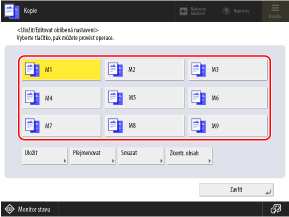
Pokud se zobrazí obrazovka pro kontrolu nastavení, pokračujte krokem 5.
4
Stiskněte [OK].
Zkontrolujte nastavení a klikněte na [Ano].
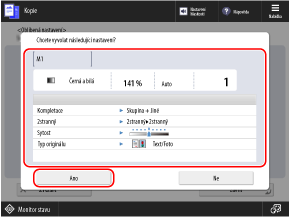
* Položky, které se zobrazí na obrazovce, se liší v závislosti na modelu a možnostech.
Nastavení se vyvolá.
Nastavení kopírování je dokončeno, pro kopírování nyní tačí stisknout [ Start].
Start].
Nastavení kopírování je dokončeno, pro kopírování nyní tačí stisknout [
 Start].
Start].POZNÁMKA
Počáteční zobrazení obrazovky [Oblíbená nastavení] (skenování a faxování)
Obrazovku [Oblíbená nastavení] můžete nakonfigurovat tak, aby se na začátku zobrazovala po stisknutí tlačítka [Skenovat a Odeslat] nebo [Fax] na obrazovce [Hlavní obrazovka].
Skenovat a Odeslat [Výchozí obrazovka]
Konfigurace nastavení tak, aby se nezobrazovala obrazovka pro kontrolu nastavení (skenování, faxování a kopírování)
Můžete nakonfigurovat nastavení tak, aby se nezobrazovala obrazovka pro kontrolu nastavení při vyvolání „oblíbených nastavení“ pro skenování (Skenovat a Odeslat), faxování a kopírování. Tímto způsobem můžete vyvolat nastavení bez provedení kroku 5.
Skenovat a Odeslat [Zobrazit potvrzení pro oblíbená nastavení]
Smazání registrovaných „oblíbených nastavení“
Na obrazovce [Oblíbená nastavení] vyberte tlačítko, které chcete smazat, a stiskněte [Smazat].
Chcete-li smazat „oblíbená nastavení“ pro skenování (Skenovat a Odeslat) a faxování, stiskněte [Editovat] na obrazovce [Oblíbená nastavení], vyberte tlačítko, které chcete smazat, a stiskněte [Smazat].
I když dojde ke smazání registrovaných informací „oblíbených nastavení“, název tlačítka se nesmaže a nevrátí se k výchozímu nastavení. Stisknutím [Přejmenovat] přejmenujte tlačítko podle potřeby.